怎么旋转PDF文档页面呢?有些PDF文档的页面是歪的,想要将这些个歪的页面旋转就需要使用到专业的PDF编辑器来进行操作,下面小编就使用迅捷PDF编辑器为大家分享一下PDF页面旋转的操作方法。
操作软件:迅捷PDF编辑器
具体操作方法如下:
1:首先将迅捷PDF编辑器安装到自己的电脑中,打开PDF编辑器将需要旋转页面的PDF文件添加到软件中。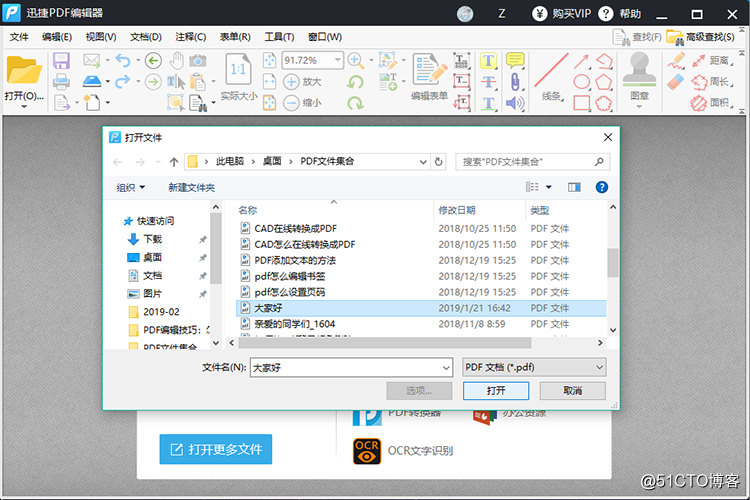
2:在软件的顶部找到文档,点击文档在下面可以找到旋转页面,点击旋转页面在软件中会出现一个弹窗。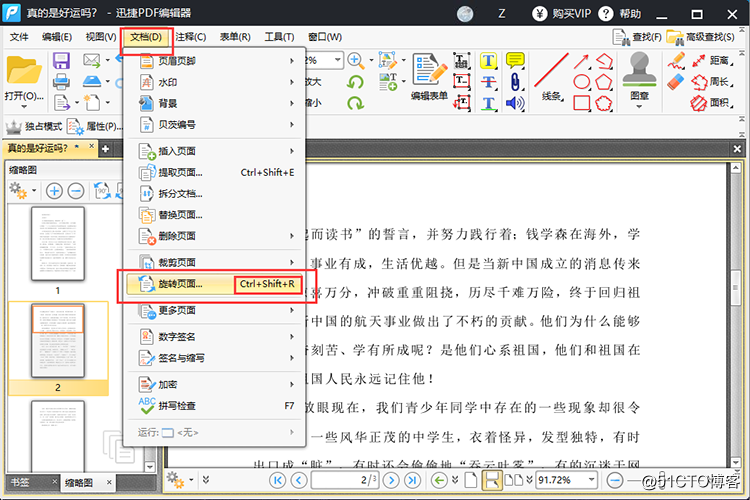
3:在弹窗中可以设置旋转的方向,可以顺时针90度、逆时针90度以及旋转180度。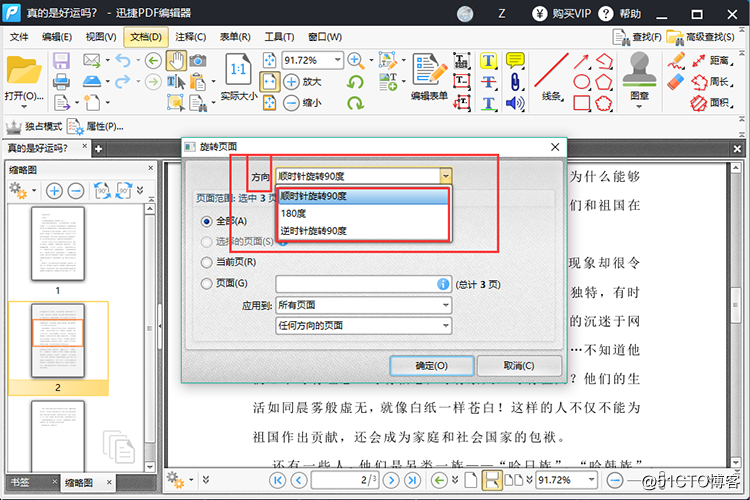
4:在下面是页面范围,选择需要旋转的页面,可以是全部页面,也可以自定义旋转页面。设置完成后,点击确定就可以了。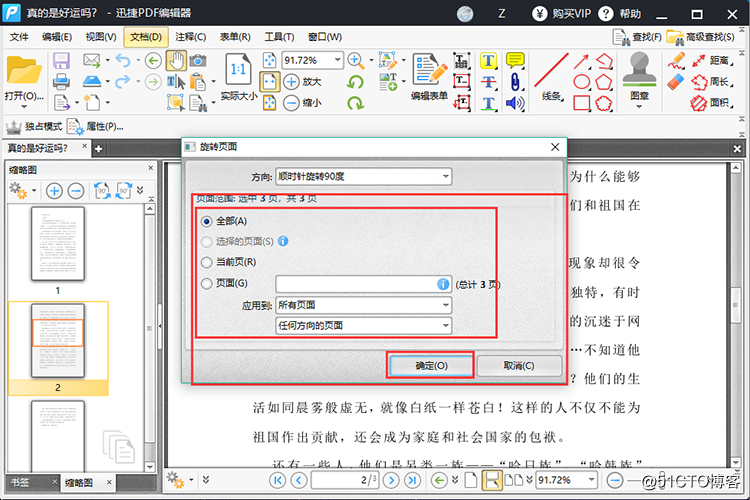
5:设置完成后,在软件的顶部找到文件,点击文件找到保存以及另存为,将旋转页面完成的PDF文件保存到指定的文件夹中就可以了。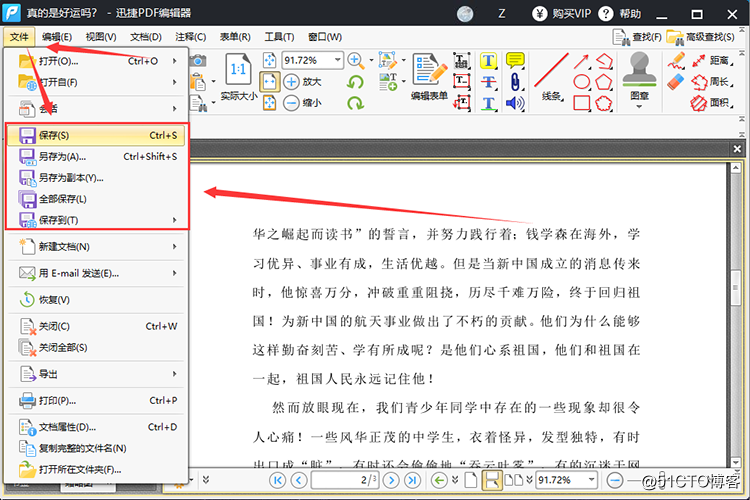
以上就是为大家分享的PDF旋转页面的操作方法,是不是很简单呢?有需要的可以安装迅捷PDF编辑器按照上面的操作方法来进行操作。
怎么旋转PDF页面,一种方法即可
猜你喜欢
转载自blog.51cto.com/13954350/2350123
今日推荐
周排行